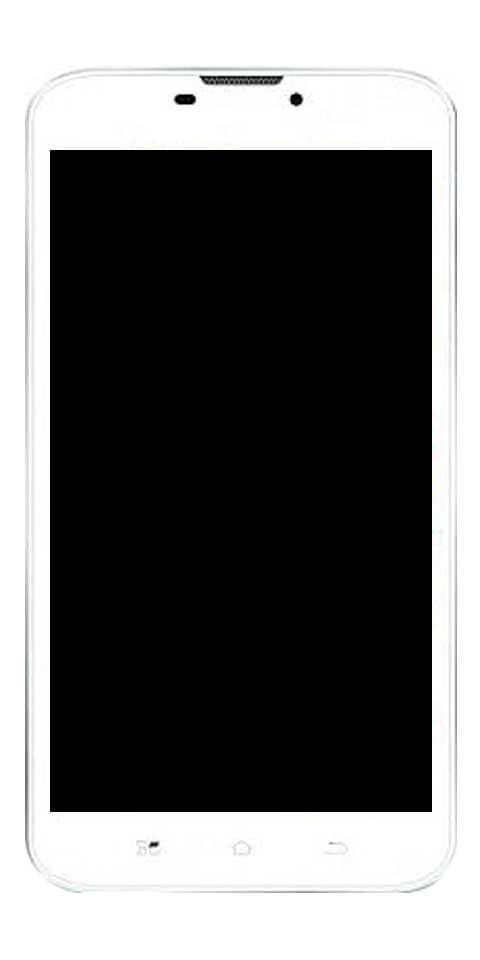Jak změnit výraz bitmoji v Snapchatu

gcam pro oneplus 6t
Snapchat je ve skutečnosti opravdu zábavná platforma pro své uživatele. Protože vy můžete posílat snímky a videa svým přátelům. Snapchat však nespočívá jen v zasílání snímků svým přátelům. Na Snapchatu máte také možnost přidat bitmoji selfie pro svůj profilový obrázek. Ostatní uživatelé mohou také vidět bitmoji selfie, které jste vložili také na svůj displej Snapchat. V tomto článku budeme hovořit o tom, jak změnit výraz bitmoji v Snapchatu. Pojďme začít!
Vytvoření avatarů bitmoji je opravdu snadné; vy si můžete snadno vytvořit svého podobného avatara bitmoji pro sebe. Kromě toho můžete dokonce změnit náladu bitmoji i pro svého avatara. Proto, abychom vám pomohli pochopit jak můžete změnit selfie bitmoji na Snapchatu, přišli jsme s průvodcem, kterým se můžete řídit.
Snapchat vám také umožňuje přidat vlastní obrázek do kódu Snap. Můžete však zapomenout na obrázek, který ponechává váš snap kód prázdný spolu s pouhým bílým duchem uprostřed. Nedávná aktualizace Snapchatu to skutečně změnila. Pokud jste pro svůj účet Snapchat vytvořili avatar bitmoji. Automaticky se přidá do vašeho kódu, pokud nemáte profilový obrázek. Nálady bitmoji můžete upravovat také na Snapchatu.
Jak změnit výraz bitmoji v Snapchatu
Ujistěte se, že jste pro svůj účet Snapchat vytvořili avatar bitmoji. Stačí otevřít Snapchat a kliknout na bitmoji vlevo nahoře. Poté na obrazovce svého profilu klepněte vlevo nahoře na Upravit bitmoji. Tím se v podstatě dostanete na obrazovku Bitmoji. Stiskněte tlačítko „Změnit mé bitmoji selfie“.

Na následující obrazovce musíte zvolit náladu, kterou chcete pro své bitmoji nastavit, a dole kliknout na Hotovo. Vaše bitmoji se poté automaticky aktualizují.

Jedná se vlastně o novou funkci Snapchat, takže budete muset aplikaci aktualizovat, abyste ji mohli získat. Pokud máte ke svému snap kódu přidanou vlastní fotografii, budete ji muset odebrat, abyste do ní mohli přidat svého bitmoji avatara.
Odstranit profilový obrázek ze Snapchatu
Nejprve otevřete Snapchat. Poté klikněte na ikonu duchů nebo bitmoji v levé horní části domovské obrazovky. Tím se v podstatě dostanete na obrazovku svého profilu. Klikněte na svůj kód. Na obrazovce snap kódu také klikněte na tlačítko zpětné šipky vpravo od snímacího tlačítka. Snapchat také potvrdí, zda chcete odstranit svůj profilový obrázek. Klikněte na „Odebrat“ a jste hotovi.

Snapchat poté okamžitě přidá váš bitmoji avatar do snapcode. Pokud jste ho vytvořili. Měli bychom vás také varovat, stejně jako všechny nové funkce Snapchat. Tenhle se také postupně zavádí k uživatelům po celém světě. Než odeberete svůj profilový obrázek ze Snapchatu. Musíte zkontrolovat, zda bude nahrazen společně s vaším avatarem bitmoji.
Chcete-li to zkontrolovat, klikněte na avatar bitmoji v levé horní části obrazovky vašeho profilu. Pokud se vám na obrazovce Bitmoji zobrazí možnost „Upravit moji bitmoji selfie“. Pak se funkce rozšířila také na váš účet. Pokud se vám tato možnost nezobrazí, Snapchat nepřidá vašeho bitmoji avatara do vašeho snap kódu.
Řešením v tomto případě je jen počkat. Funkce Snapchat netrvá dlouho, než se rozšíří po celém světě. Je jen otázkou času, než to pochopíte. Nanejvýš stačí počkat jen pouhý týden. Ujistěte se, že jste aplikaci samozřejmě aktualizovali. A že máte vlastně bitmoji avatar nakonfigurovaný a připojený k vašemu účtu Snapchat.
Upravte oblečení pro své bitmoji | jak změnit výraz bitmoji
Vy také máte možnost změnit oblečení své bitmoji selfie. Chcete-li změnit oblečení svých bitmoji, postupujte podle níže uvedených kroků:
- Nejprve stačí otevřít Snapchat a klikněte na svůj Bitmoji ikona také z levé horní části obrazovky.
- Jednoduše přejděte dolů a klikněte na „ Změnit můj outfit . “
- Nyní můžete snadno změnit svůj outfit výběrem z obrovská skříň šatů, bot, klobouků a mnoha dalších doplňků.
Smažte své bitmoji a znovu vytvořte avatara
Jsou chvíle, kdy chcete znovu vytvořit avatar bitmoji od začátku odstraněním aktuálního bitmoji. Které jste nastavili také jako svůj profil. Někteří uživatelé mohou také považovat za náročné odstranit aktuální bitmoji. Můžete tedy také postupovat podle těchto jednoduchých kroků, abyste bitmoji odstranili a vytvořili avatar bitmoji od samého začátku.
můžete hrát cestu exilu na Macu
- Nejprve otevřete Snapchat na smartphonu.
- Poté klikněte na Bitmoji nebo Ikona profilu z levého horního rohu obrazovky.
- Otevřeno Nastavení kliknutím na ikonu ozubeného kola v pravém horním rohu obrazovky.
- Nyní stačí vybrat ‚ Bitmoji „Karta z„ Můj účet V části nastavení.
- Nakonec stačí klepnout na ikonu Odpojit nebo Odpojit mé bitmoji tlačítko, aby se váš avatar bitmoji odstranil také z vašeho profilu Snapchat.
- Poté, co vy odpojíte své aktuální bitmoji, smaže je. A teď za účelem obnovení bitmoji , můžete přejít na svůj profil kliknutím na ikonu Ikona profilu vlastně vlevo nahoře.
- Musíte se posunout dolů a kliknout na ‚ Vytvořit mé bitmoji „Abyste mohli začít vytvářet bitmoji také od samého začátku.
Závěr
Dobře, to bylo všechno, lidi! Doufám, že se vám to líbí, jak změnit článek o výrazu bitmoji a také vám pomůže. Dejte nám o tom zpětnou vazbu. Také pokud máte další dotazy a problémy týkající se tohoto článku. Pak nám dejte vědět v sekci komentáře níže. Brzy se vám ozveme.
Měj krásný zbytek dne!
Viz také: Snapchat Score Increaser Žádný průzkum - zvyšte své skóre